在WPS中用word画图形方法图解
时间:2021-11-15 来源:互联网
在word中通常会使用数学图形,下面来介绍。

软件名称:Word2003 绿色精简版(单独word 15M)软件大小:15.6MB更新时间:2013-03-15立即下载
步骤
首先,打开word文档,选择插入-形状-矩形之后,确定。

然后,我们需要画四个正方形,这时候,需要使用键盘的快捷键ctrl+alt+shift,三个键一起使用,画出一个正方形出来,然后,再复制出三个相同的正方形。

第三,把做好的四个正方形全部选中,然后点击上方的工具栏中的对齐选项,使得四个正方形横向分布,且依次排开。


第四,再次选择插入-形状-线条,在第一个正方形里面画上阴影部分,通过几次不断的插入直线,做出的图形如下图所示:


第五,图形做好之后,为了防止我们不小心会移动图形,这里把做好的图形全部选择住,在最上方的工具栏中找到组合选项,把图形组合起来。组合起来的图形我们可以随便移动位置。

第六,在插入-图形中选择大括号选项,绘制出下图图形。


最后,在大括号下面,插入文本框,输入文字即可。当然,如果在插入文本框之后,有轮廓的话,直接填充为无轮廓或者颜色就可以了。

以上就是在WPS中用word画图形方法介绍,操作很简单的,大家学会了吗?希望能对大家有所帮助!
相关阅读更多 +
-
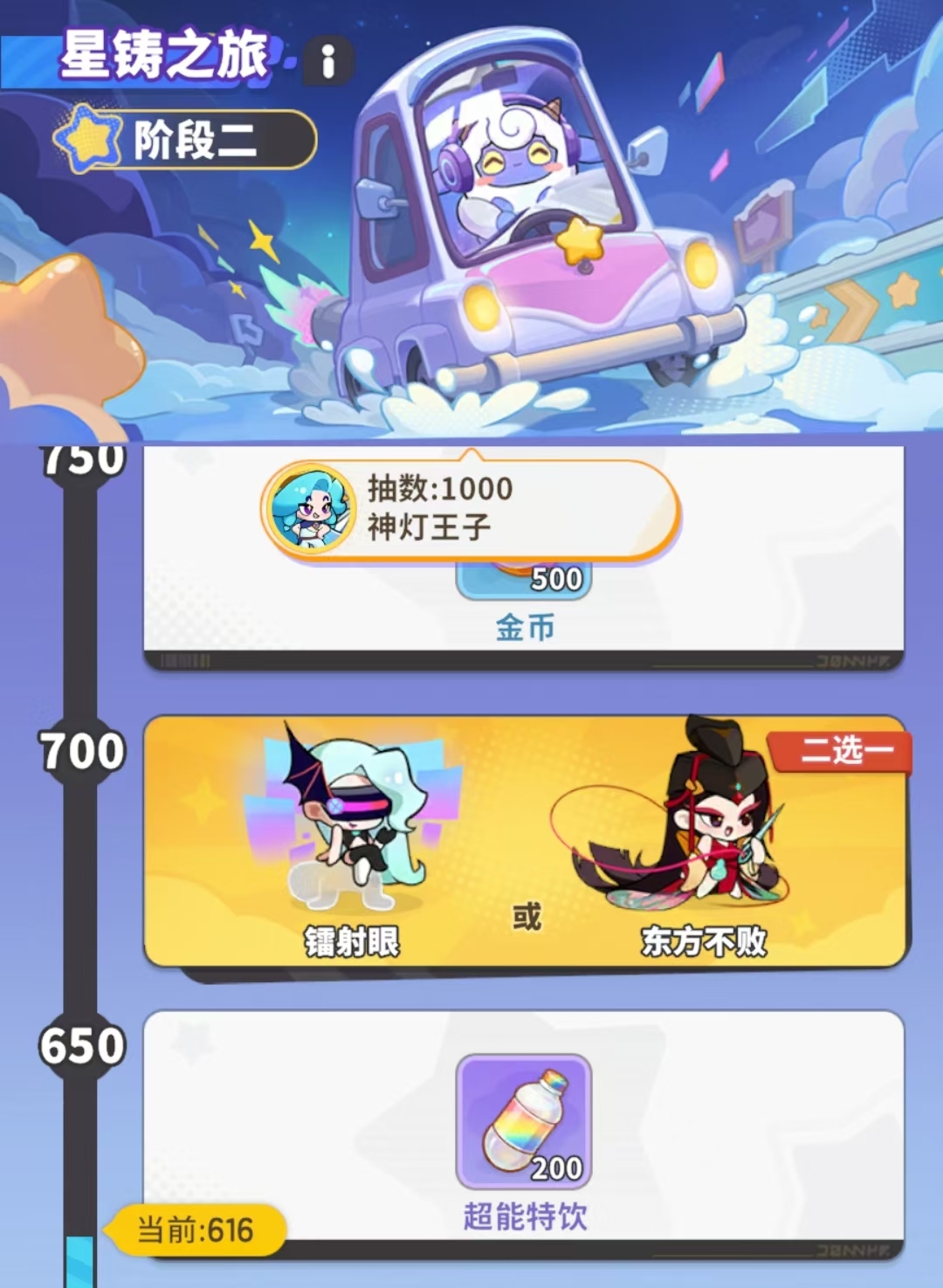 梦境护卫队永久角色怎么领 梦境护卫队全角色领取方式与条件详解 2026-01-02
梦境护卫队永久角色怎么领 梦境护卫队全角色领取方式与条件详解 2026-01-02 -
 逆水寒搜打撤瀚海夺珍怎么玩 2026-01-02
逆水寒搜打撤瀚海夺珍怎么玩 2026-01-02 -
 洛克王国世界迷迷箱怪守护地位置 洛克王国迷迷箱怪守护地入口坐标与通关指南 2026-01-02
洛克王国世界迷迷箱怪守护地位置 洛克王国迷迷箱怪守护地入口坐标与通关指南 2026-01-02 -
 歧路旅人0如何获取历战之杖 2026-01-02
歧路旅人0如何获取历战之杖 2026-01-02 -
 空洞骑士丝之歌快劈全伤流怎么构筑 2026-01-02
空洞骑士丝之歌快劈全伤流怎么构筑 2026-01-02 -
 三国望神州荀彧厉害吗 2026-01-02
三国望神州荀彧厉害吗 2026-01-02
最近更新





